win10关闭飞行模式灰色怎么回事 win10飞行模式灰色无法关闭如何处理
更新时间:2022-11-28 14:23:33作者:huige
在win10系统中,有一个飞行模式,开启之后可以暂时断网,但是有些win10纯净版系统用户要关闭飞行模式的时候,发现灰色无法关闭,不知道该怎么办,不用担心,接下来小编这就给大家讲解一下win10飞行模式灰色无法关闭的处理方法吧。
具体解决方法如下:
1、首先我们使用“win+r”快捷键打开运行。
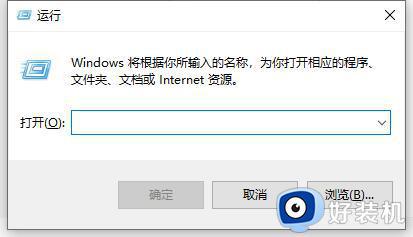
2、输入“msconfig”回车确定。
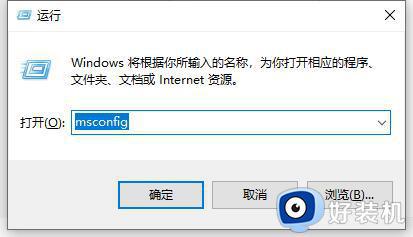
3、进入“服务”选项卡,勾选“隐藏所有Microsoft服务”,然后点击“全部禁用”
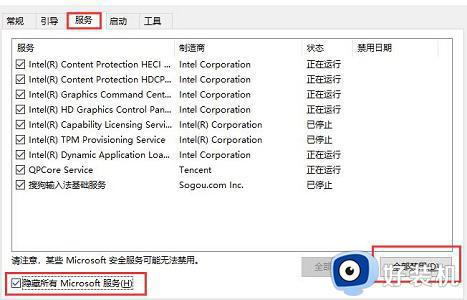
4、接着来到“启动”选项卡,打开任务管理器。
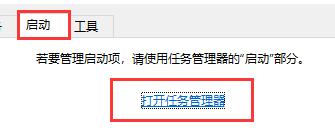
5、将所有任务禁用。

6、最后重启电脑,飞行模式就可以正常开关了。
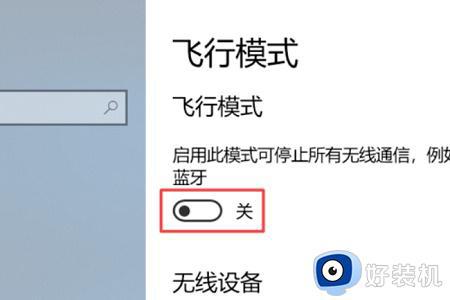
上述给大家讲解的就是win10关闭飞行模式灰色的详细解决方法,通过上面的方法操作之后,就可以正常关闭飞行模式了。
win10关闭飞行模式灰色怎么回事 win10飞行模式灰色无法关闭如何处理相关教程
- win10飞行模式开关一直是灰色怎么回事 win10飞行模式变灰无法关闭如何解决
- win10飞行模式怎么关闭不了 win10飞行模式无法关闭如何解决
- win10电脑飞行模式灰色的点不动怎么解决 win10电脑飞行模式灰色的点不动解决方法
- win10飞行模式变灰无法连网的解决方法 win10飞行模式灰色且不能联网怎么办
- win10飞行模式无法连接无线网络的解决方法 win10飞行模式灰色无法操作的解决办法
- win10开启飞行模式无法关闭的解决方法 win10飞行模式不能关了怎么办
- win10飞行模式被隐藏了怎么办 win10飞行模式图标不显示处理方法
- win10 找不到飞行模式怎么回事 win10飞行模式不见了如何处理
- win10电脑飞行模式怎么关闭 win10电脑如何关闭飞行模式
- win10的飞行模式在哪里关闭 win10飞行模式怎么关闭
- win10拼音打字没有预选框怎么办 win10微软拼音打字没有选字框修复方法
- win10你的电脑不能投影到其他屏幕怎么回事 win10电脑提示你的电脑不能投影到其他屏幕如何处理
- win10任务栏没反应怎么办 win10任务栏无响应如何修复
- win10频繁断网重启才能连上怎么回事?win10老是断网需重启如何解决
- win10批量卸载字体的步骤 win10如何批量卸载字体
- win10配置在哪里看 win10配置怎么看
win10教程推荐
- 1 win10亮度调节失效怎么办 win10亮度调节没有反应处理方法
- 2 win10屏幕分辨率被锁定了怎么解除 win10电脑屏幕分辨率被锁定解决方法
- 3 win10怎么看电脑配置和型号 电脑windows10在哪里看配置
- 4 win10内存16g可用8g怎么办 win10内存16g显示只有8g可用完美解决方法
- 5 win10的ipv4怎么设置地址 win10如何设置ipv4地址
- 6 苹果电脑双系统win10启动不了怎么办 苹果双系统进不去win10系统处理方法
- 7 win10更换系统盘如何设置 win10电脑怎么更换系统盘
- 8 win10输入法没了语言栏也消失了怎么回事 win10输入法语言栏不见了如何解决
- 9 win10资源管理器卡死无响应怎么办 win10资源管理器未响应死机处理方法
- 10 win10没有自带游戏怎么办 win10系统自带游戏隐藏了的解决办法
